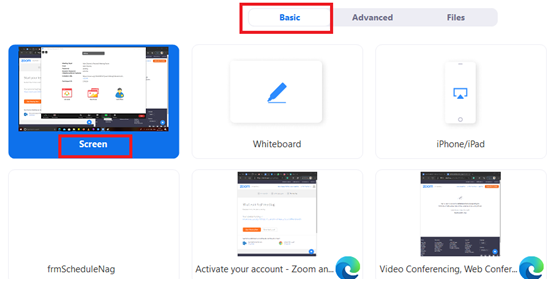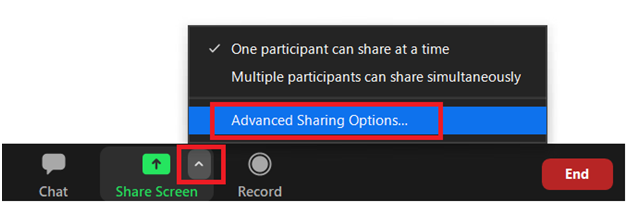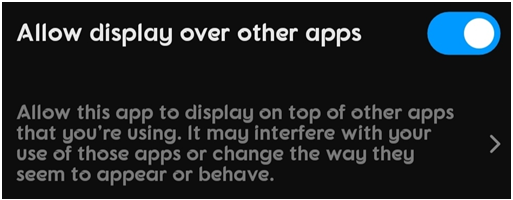Sredi trenutne krize večina delovne sile iz stotih organizacij po vsem svetu dela na daljavo od svojih domov. Zoom, aplikacija za videokonference med platformami, je postala množično priljubljena kot medij za povezovanje delodajalcev z njihovimi zaposlenimi in ohranjanje učinkovitega delovanja podjetja. Čeprav je bilo v aplikaciji zabeleženih na stotine varnostnih zank in primerov uhajanja podatkov, zaradi česar so ljudje dvomili v varnost Zooma ; vendar je še vedno edina aplikacija, ki ima več kot sto uporabnikov, povezanih z enim samim klicem za sestanek.
Povečava Skupna raba zaslona
Zoom je znan tudi po eni od edinstvenih funkcij, ki je skoraj ne najdemo v kateri koli drugi aplikaciji, ki se uporablja za videokonference. Čeprav Facebookov Messenger omogoča skupno rabo zaslona; vendar ne pri toliko uporabnikih kot Zoom. S funkcijo skupne rabe zaslona Zoom lahko zaposleni sodelujejo na daljavo za skupinske razprave in si med klicem delijo delo med vsemi člani, ne da bi bili osebno prisotni. V primeru, da nekdo kliče s prijatelji ali zaprtimi, lahko vedno načrtujete sinhronizirano spletno filmsko izkušnjo tako, da delite zaslon prek povečave.
Funkcija deluje v vseh napravah in vseh operacijskih sistemih na mobilnih in namiznih računalnikih. Tukaj so koraki, ki jim lahko sledite za skupno rabo zaslona v Zoomu.
Preberite več: Google Meet proti Zoomu – kar je najboljša aplikacija za videokonference
Kako deliti svoj zaslon na Zoomu med klicem prek računalnika
Namig: Če želite deliti zaslon na Zoomu z drugimi člani na sestanku, morate biti vi tisti, ki gostite sestanek. To pomeni, da morate biti tisti, ki začnete sejo, tako da delite povezavo ali kodo srečanja z drugimi prek katerega koli drugega komunikacijskega medija. Torej, nadaljujmo s točke, ko ste sestanek že ustvarili in se je začelo:
1. korak: Na zaslonu bo gostitelj videl možnost za skupno rabo zaslona. Kliknite to možnost. Uporabite lahko tudi kombinacijo tipk Alt + S.
Zdaj se boste usmerili v osnovni meni na plošči za skupno rabo zaslona.
2. korak: Zdaj morate izbrati, kateri zaslon ali zavihek želite deliti s kolegi/prijatelji na srečanju Zoom.
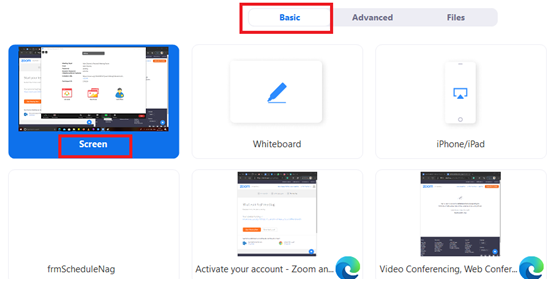
3. korak: Ko izberete zaslon za skupno rabo prek srečanja Zoom, kliknite gumb Skupna raba.
Preberite več: Najboljši načini za snemanje sestankov z zoomom
Dovolite udeležencem, da delijo svoj zaslon
Kot gostitelj srečanja Zoom nihče drug kot vi ne morete deliti svojega zaslona. Lahko pa dovolite drugim, da delijo svoj zaslon v Zoomu, če želite.
1. korak: Med sestankom Zoom boste videli gumb za razširitev. Kliknite nanjo.
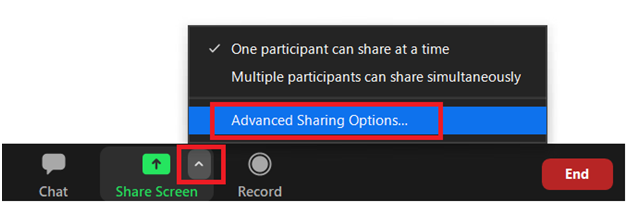
2. korak: Tam boste videli možnost, ki pravi – Napredne možnosti skupne rabe . Na zaslonu se bo prikazalo novo okno, kjer se boste lahko odločili za več možnosti za skupno rabo zaslona.
3. korak: pod možnostjo Kdo lahko deli? – Izberite Vsi udeleženci .
Tako lahko delite zaslon na Zoomu v računalniku z operacijskim sistemom Windows in omogočite, da to storijo tudi drugi udeleženci sestanka.
Preberite več: Kako deliti zaslon z Zoomom na napravah iPhone
Kako deliti povečavo zaslona v napravah Android
Skupna raba zaslona v aplikaciji Android je enostavnejša kot v sistemu Windows. Zoom Meetings se lahko udeležite z ročnimi mobilnimi telefoni, zaradi česar je aplikacija udobnejša za vse uporabnike. Skupna raba zaslona prek aplikacije Zoom za Android uporabnikom omogoča pretakanje filmov ali druge vsebine v celoti, zaradi česar je aplikacija tako za profesionalne kot osebne namene.
Sledite spodnjim korakom in začnite deliti zaslon prek srečanja Zoom v telefonu Android:
1. korak: tapnite Skupna raba .
2. korak: Pojavila se bo razširjena plošča z vprašanjem, kaj želi gostitelj deliti. V aplikaciji Zoom za Android lahko neposredno delite predstavnostne datoteke ali dokumente prek klepeta Zoom hkrati z uporabo Share . Dotaknite se zaslona .
3. korak: Ko se dotaknete, lahko dovolite povečavo za prikaz nad drugimi aplikacijami .
Zdaj bo Zoom posnel vse, kar je na zaslonu, in ga delil z drugimi udeleženci, povabljenimi na srečanje Zoom.
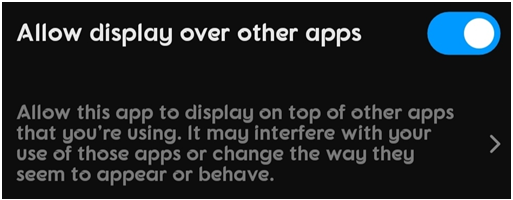
Zoom je prečkal WhatsApp v več prenosih na Android. Široko se uporablja v računalniških sistemih, zlasti sredi trenutne zapore, ko vsi po vsem svetu delajo na daljavo od svojih domov. S temi koraki lahko uporabite Zoom kar najbolje in kar najbolje izkoristite svoje srečanje v Zoomu, tako da sodelujete pri svojem delu, ne da bi bili prisotni na enem mestu.
Za več tehničnih nasvetov in trikov spremljajte Systweak na njegovih družabnih omrežjih na Facebooku , Twitterju in LinkedInu .
Lahko vam tudi všeč
Zoom Bližnjice na tipkovnici Cheat Sheet
Tukaj je opisano, kako lahko čudeže naredite z integracijo Dropbox Zoom
Načini za utišanje nekoga na sestankih Zoom